- DirectX a rencontré une erreur irrécupérable est un message d'erreur fréquent avec les jeux Call of Duty.
- Comme prévu, l'erreur fait référence à un échec DirectX.
- L'une des solutions à ce problème consiste à vous assurer que votre appareil répond aux exigences du jeu.
- La mise à jour des pilotes graphiques dans Windows 10 est tout aussi importante.

- Télécharger l'outil de réparation de PC Restoro qui vient avec des technologies brevetées (brevet disponible ici).
- Cliquez sur Lancer l'analyse pour trouver des problèmes Windows qui pourraient causer des problèmes de PC.
- Cliquez sur Tout réparer pour résoudre les problèmes affectant la sécurité et les performances de votre ordinateur
- Restoro a été téléchargé par 0 lecteurs ce mois-ci.
Quelque Appel du devoir les fanatiques ont rencontré un DirectX erreur irrécupérable lorsqu'ils lancent leurs jeux sous Windows.
Lorsque cela se produit, le jeu ne démarre pas et renvoie un message d'erreur.
L'erreur est plus fréquente pour les titres COD, mais peut également se produire lors du démarrage d'autres Jeux Windows.
DirectX est une série d'API (Application Programming Interfaces) indispensables aux logiciels multimédia. Les dernières versions de DirectX garantissent une meilleure qualité graphique pour les jeux Windows.
Si vous avez un jeu qui renvoie l'erreur irrécupérable DirectX, voici comment vous pouvez résoudre le problème pour le faire fonctionner.
Si vous essayez d'installer DirectX sur Windows 10 et que le processus échoue, consultez ce guide pour résoudre le problème pour de bon.
Comment puis-je corriger l'erreur irrécupérable DirectX dans Windows 10 ?
1. Réinstaller le pilote de la carte graphique
- Tout d'abord, prés Touche Win + R pour ouvrir Exécuter.
- Taper dxdiag pour ouvrir l'outil de diagnostic DirectX.
- Notez la carte graphique et les détails du fabricant inclus dans l'onglet d'affichage.
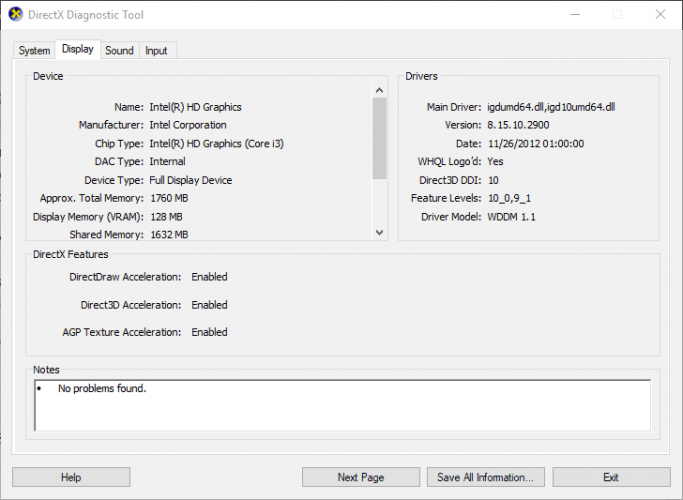
- Notez le système d'exploitation 32 ou 64 bits.
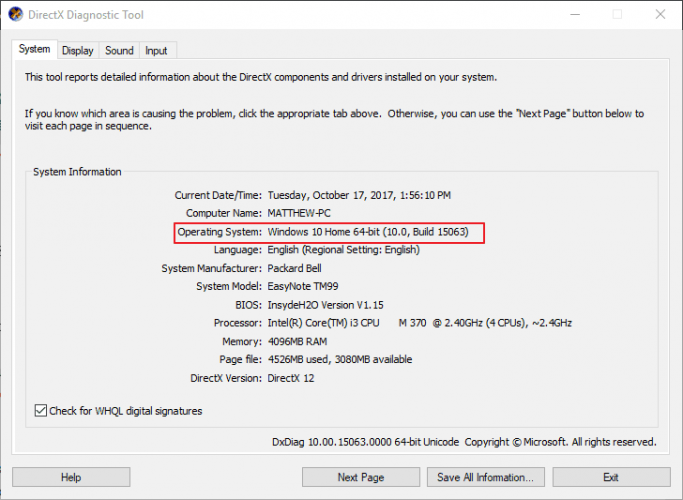
- Ouvrez le site Web du fabricant de la carte vidéo et cliquez sur le lien hypertexte des pilotes ou du centre de téléchargement. Entrez votre carte graphique dans le champ de recherche.
- Sélectionnez pour télécharger le pilote de carte vidéo le plus récent compatible avec votre plate-forme Windows.
- Ensuite, appuyez sur la touche de raccourci Win + X; et sélectionnez Gestionnaire de périphériques dans le menu Win + X.
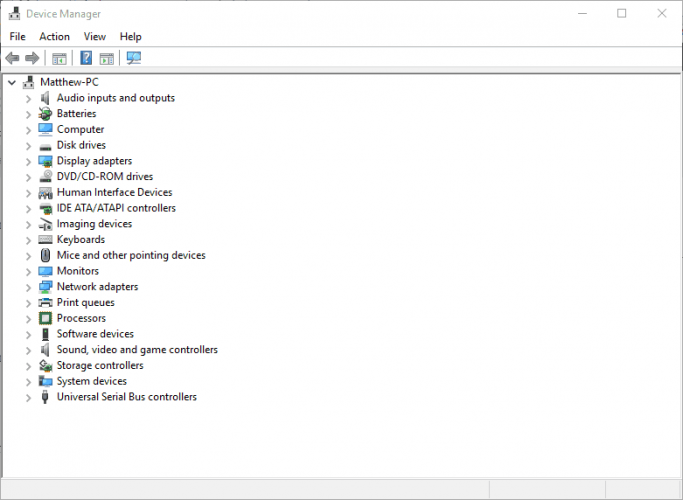
- Double-cliquez sur Cartes graphiques et cliquez avec le bouton droit sur votre carte graphique répertoriée pour ouvrir son menu contextuel.
- Sélectionnez le Désinstaller l'appareil option dans le menu contextuel.
- Vérifier la Supprimer les paramètres du pilote pour cet appareil case à cocher, puis appuyez sur la Désinstaller bouton.

- Redémarrez ensuite le système d'exploitation Windows.
- Cliquez sur Annuler si une fenêtre d'invite s'ouvre pour détecter le pilote de la carte graphique.
- Installez ensuite le pilote de carte graphique téléchargé en sélectionnant son programme d'installation dans l'explorateur de fichiers. Vous devrez peut-être également extraire d'abord le dossier zip.
Mettre à jour les pilotes automatiquement

Le téléchargement manuel des pilotes est un processus qui comporte le risque d'installer le mauvais pilote, ce qui peut entraîner de graves dysfonctionnements de votre système.
Le moyen le plus sûr et le plus simple de mettre à jour les pilotes sur un ordinateur Windows consiste à utiliser un outil automatique tel que DriverFix.
Cet outil identifie automatiquement chaque périphérique sur votre ordinateur et le met en correspondance avec les dernières versions de pilotes à partir d'une vaste base de données en ligne.
Les pilotes peuvent ensuite être mis à jour par lots ou un par un, sans que l'utilisateur n'ait à prendre de décisions complexes au cours du processus.

DiverFix
La mise à jour en toute sécurité des pilotes essentiels n'est qu'à deux clics avec cet outil puissant.
2. Vérifiez la configuration système requise pour DirectX du jeu
- Tout d'abord, ouvrez la page Steam du jeu. Vous pouvez également ouvrir la page du jeu sur le site Web de l'éditeur.
- Vous pouvez trouver la configuration système requise pour DirectX pour le jeu répertoriée au bas de la page Steam. Cliquez sur le lien d'une page de configuration système requise sur le site Web d'un éditeur.
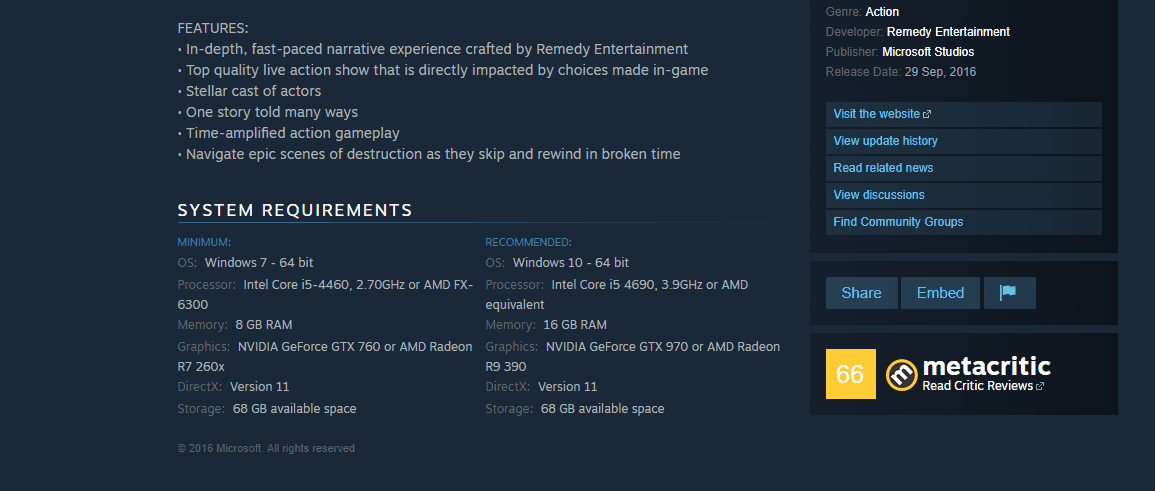
- Ensuite, appuyez sur le Touche Win + R pour ouvrir Exécuter.
- Entrer dxdiag dans la zone de texte et appuyez sur d'accord. Vous avez maintenant ouvert l'outil de diagnostic DirectX qui répertorie la version DX de votre ordinateur portable ou de votre ordinateur de bureau dans l'onglet Système.
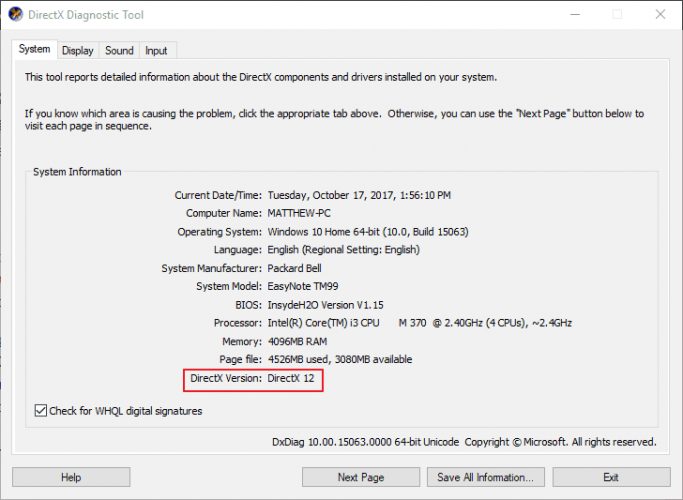
Exécutez une analyse du système pour découvrir les erreurs potentielles

Télécharger Restoro
Outil de réparation de PC

Cliquez sur Lancer l'analyse pour trouver les problèmes Windows.

Cliquez sur Tout réparer pour résoudre les problèmes avec les technologies brevetées.
Exécutez une analyse du PC avec l'outil de réparation Restoro pour trouver les erreurs causant des problèmes de sécurité et des ralentissements. Une fois l'analyse terminée, le processus de réparation remplacera les fichiers endommagés par de nouveaux fichiers et composants Windows.
L'erreur irrécupérable DirectX se produira probablement si votre version DirectX ne répond pas aux exigences minimales du système DX pour un jeu.
Vous pouvez ou non pouvoir mettre à jour DirectX, mais cela dépend beaucoup de la plate-forme Windows dont vous disposez. Par exemple, seulement Windows 10 prend actuellement en charge DirectX 12.
Néanmoins, Microsoft a le Programme d'installation Web d'exécution de l'utilisateur final DirectX avec lequel vous pouvez mettre à jour des versions DX plus obsolètes.
En dehors de cela, vous devrez peut-être mettre à niveau votre système d'exploitation Windows pour obtenir le dernier DirectX.
Vous pouvez également vous assurer que vous disposez de la dernière version de DirectX pour une plate-forme en mettant à jour Windows.
le Mises à jour Windows mettra généralement à jour automatiquement DirectX s'il existe une version plus récente, alors assurez-vous que votre service Windows Update n'est pas désactivé.
Vous pouvez rechercher manuellement les mises à jour Windows en entrant control /name Microsoft. Dans la zone de texte de WindowsUpdate'in Run, cliquez sur d'accord puis sélectionnez le Vérifier les mises à jour option.
3. Configurer la mise à l'échelle de l'affichage
- Vous pouvez ajuster les paramètres DPI (Dots Per Inch) dans Windows 10 en cliquant avec le bouton droit sur le bureau et en sélectionnant Paramètres d'affichage.
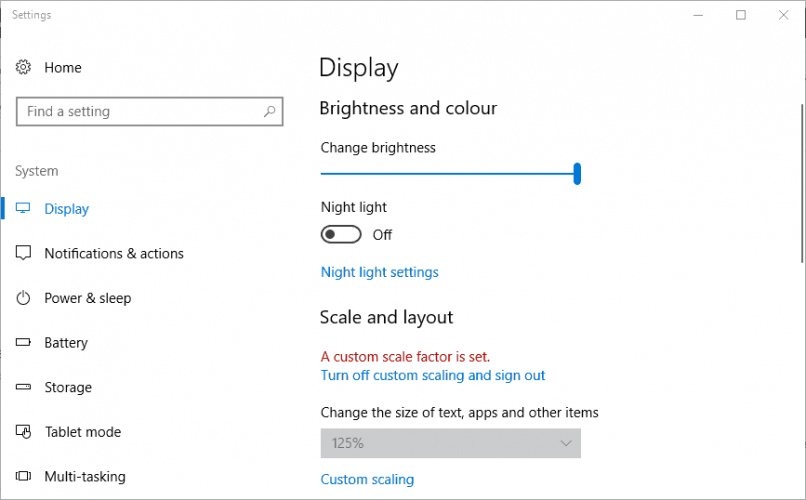
- Cliquez sur Mise à l'échelle personnalisée pour entrer une valeur d'échelle DPI personnalisée.
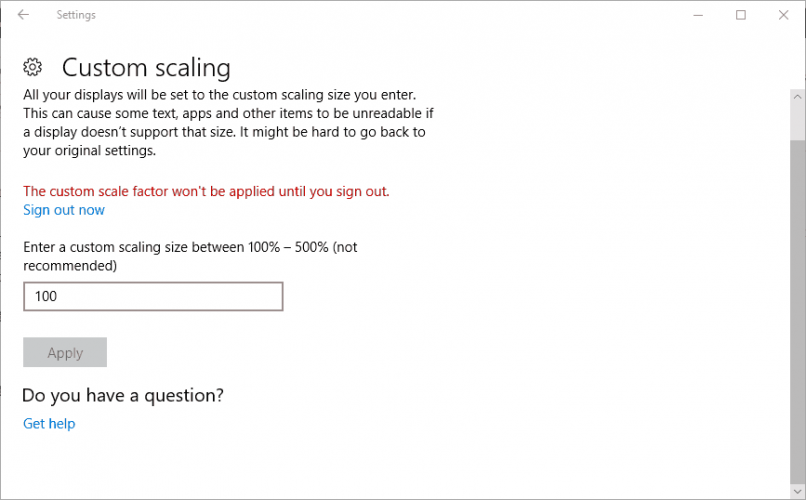
- Entrez 100 dans la zone de texte si ce n'est pas votre valeur d'échelle DPI actuelle, puis cliquez sur le bouton Appliquer bouton.
- Puis clique Déconnexion pour appliquer le facteur d'échelle personnalisé.
- Sous Windows 8, faites glisser le curseur de la barre de mise à l'échelle DPI complètement vers la gauche.
4. Modifier le registre

- Tout d'abord, ouvrez l'Éditeur du Registre en appuyant sur la touche Win + R raccourci clavier et en entrant Regedit dans Exécuter.
- Appuyez sur le bouton OK dans la fenêtre Exécuter pour ouvrir l'Éditeur du Registre.
- Accédez à cet emplacement de registre:
OrdinateurHKEY_CLASSES_ROOTPROTOCOLSFiltertext/xml - Cliquez sur Fichier > Exporter, entrez un titre de fichier et cliquez sur Enregistrer pour sauvegarder la branche de registre sélectionnée.
- Cliquez avec le bouton droit sur text/xml, sélectionnez l'option Supprimer et appuyez sur le bouton Oui bouton pour confirmer.
- Fermez ensuite l'Éditeur du Registre.
Vous ne pouvez pas accéder à l'Éditeur du Registre? Ne paniquez pas! Consultez ce guide et résolvez le problème rapidement.
Ce sont quelques correctifs potentiels qui pourraient résoudre l'erreur irrécupérable DirectX. Cet article fournit également d'autres résolutions pour les problèmes DirectX.
Si vous avez d'autres correctifs pour l'erreur irrécupérable DX, veuillez les partager ci-dessous.
 Vous avez toujours des problèmes ?Corrigez-les avec cet outil :
Vous avez toujours des problèmes ?Corrigez-les avec cet outil :
- Téléchargez cet outil de réparation de PC noté Excellent sur TrustPilot.com (le téléchargement commence sur cette page).
- Cliquez sur Lancer l'analyse pour trouver des problèmes Windows qui pourraient causer des problèmes de PC.
- Cliquez sur Tout réparer pour résoudre les problèmes avec les technologies brevetées (Réduction exclusive pour nos lecteurs).
Restoro a été téléchargé par 0 lecteurs ce mois-ci.
Questions fréquemment posées
Tout d'abord, vérifiez les exigences DirectX du jeu. Si votre version DirectX n'est pas compatible, vous devrez installer la dernière version. Si cela ne fonctionne pas, essayez notre guide génial pour corriger cette erreur.
Les erreurs telles que 5761, 6065, 6068, 6071 peuvent être résolues en attribuant des droits administratifs au jeu. De plus, si le jeu plante ou se bloque, lisez notre guide complet pour résoudre ce problème.
Allez sur le site officiel et téléchargez la dernière version. Si vous ne pouvez pas installer la dernière version de DirectX, suivez notre guide expert pour résoudre ce problème.


